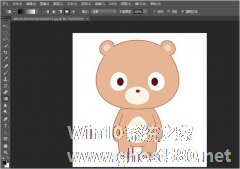-
如何使用AI抠图?使用AI抠图的方法
- 时间:2024-05-07 19:38:53
大家好,今天Win10系统之家小编给大家分享「如何使用AI抠图?使用AI抠图的方法」的知识,如果能碰巧解决你现在面临的问题,记得收藏本站或分享给你的好友们哟~,现在开始吧!
我们经常需要从不同的图片中截取需要的元素,所以会使用一些软件将需要的给抠出来。但很多人都不知道如何使用AI进行抠图,更没有听说过用IA抠图的,你们知道怎么操作吗?下面就和大家说一下如何使用AI抠图,使用AI抠图的方法。

步骤如下:
第一步,在AI软件中选择打开选项。使用打开选项的好处在于,它在处理之后不受限于图片是否还存在。
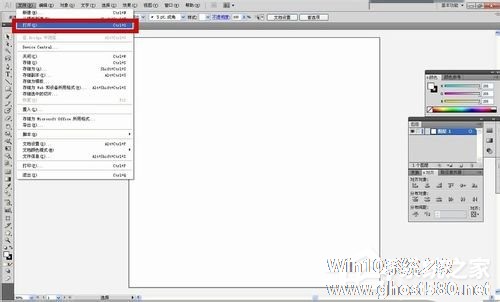
第二步,找到素材选项并打开。
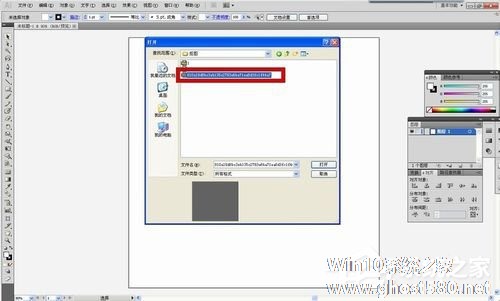
第三步,选择钢笔工具,并调节描边的磅数,为方便对细节较多的图片处理,我一般会去掉填充,并且将描边的磅数尽可能调小。
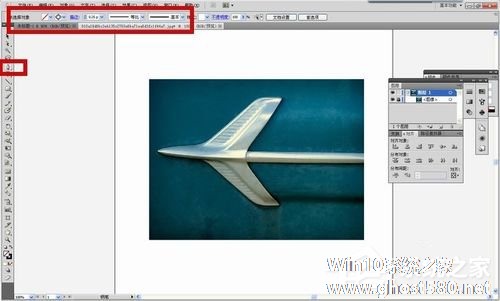
第四步,使用钢笔工具围着想要的图案勾勒一次,本次目标是图案中的飞机,红色箭头所显示的就是已经勾勒完的情形。

第五步,点击已勾勒完的封闭图案,右键选择排列在最上。原则就是勾勒的图形在上,被抠的图形在下。

第六步,同时选中勾勒的图案以及被抠的图,然后按快捷键 Ctrl+7(一定要确保只选择了两个图形),然后就得到我们想要的图形了。为方便以后的时候,可以将它导出为PNG图片,背景设为透明。
如何使用AI抠图,使用AI抠图的方法就详细介绍到这里了。如果还不知道怎么使用AI抠图的用户,可以按照上述的步骤去操作,这样你就知道怎么使用AI抠图了。
以上就是关于「如何使用AI抠图?使用AI抠图的方法」的全部内容,本文讲解到这里啦,希望对大家有所帮助。如果你还想了解更多这方面的信息,记得收藏关注本站~
本②文♂来源Win10系统之家,转载请联系网站管理人员!
相关文章
-

我们经常需要从不同的图片中截取需要的元素,所以会使用一些软件将需要的给抠出来。但很多人都不知道如何使用AI进行抠图,更没有听说过用IA抠图的,你们知道怎么操作吗?下面就和大家说一下如何使用AI抠图,使用AI抠图的方法。
步骤如下:
第一步,在AI软件中选择打开选项。使用打开选项的好处在于,它在处理之后不受限于图片是否还存在。
第二步,找到素材选项并... -

如何通过AI抠图建立剪贴蒙版?在使用AI的过程中,有时候会用到剪贴蒙版来进行抠图,虽然可以使用其他方法来抠图,却不具有可逆性,使用剪切蒙版就没有这样的顾虑,想知道如何通过剪切蒙版抠图吗?请看下文步骤。
AI抠图建立剪切蒙版的方法:
1、菜单栏:执行“文件”-“新建”命令,参数如下。
2、菜单栏:执行“文件”-“置入&r -
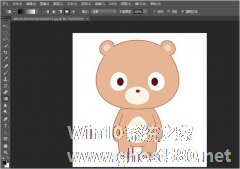
如何使用Ps抠图?ps是一款图片编辑软件。ps里面有很多好用的工具,我们可以使用里面的工具对图片素材进行抠图操作,非常简单。那么,具体该使用哪种工具对ps进行抠图?下面就是使用ps抠图的具体方法,一起了解一下。
1、打开Photoshop软件,将需要抠图的图片素材导入进去。
2、点击套索工具图标,绘制区域,(如图)<imgsrc="http://www.... -

如何使用ai绘制绿叶?ai是一个专业矢量绘图工具,用户可以使用其绘制各种图形。想要使用ai绘制绿叶,具体该怎么操作?下面就是使用ai绘制绿叶的方法,有需要的朋友,可以参考一下。
1、Ctrl+N新建文档,如图所示:
2、在画板上拖出一个椭圆,如图所示:
3、在钢笔工具中找到转换描点工具,如图所示:...